Rumah >Tutorial sistem >Siri Windows >Bagaimana untuk menyelesaikan masalah yang gpedit.msc tidak dapat ditemui dalam win10
Bagaimana untuk menyelesaikan masalah yang gpedit.msc tidak dapat ditemui dalam win10
- 王林ke hadapan
- 2023-12-29 15:13:571180semak imbas
Apabila kami menggunakan sistem win10, dalam beberapa kes kami perlu membuka perkhidmatan gpedit.msc semasa operasi untuk melaksanakan beberapa operasi. Tetapi jika terdapat gesaan bahawa perkhidmatan gpedit.msc tidak dapat ditemui, editor berpendapat bahawa permulaan pantas dalam panel kawalan mungkin perlu ditetapkan semula. Kemungkinan lain ialah anda menggunakan versi rumah Win10 Tiada fungsi gpedit.msc. Mari kita lihat langkah-langkah khusus dengan editor.
Apa yang perlu dilakukan jika gpedit.msc tidak ditemui dalam win10
Mengikut situasi yang berbeza, editor menyediakan lima penyelesaian untuk anda
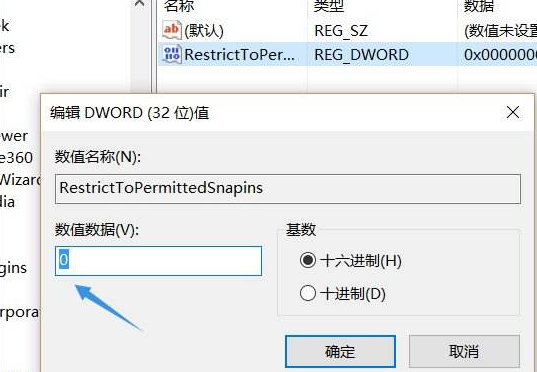
Kaedah pertama
gpedit.msc digunakan untuk membuka antara muka dasar kumpulan arahan, hanya edisi Profesional dan Perusahaan boleh menggunakan Dasar Kumpulan, dan edisi Laman Utama tidak mempunyai fungsi ini.
Anda boleh mengesahkan sama ada anda sedang menggunakan Windows 10 Home Edition.
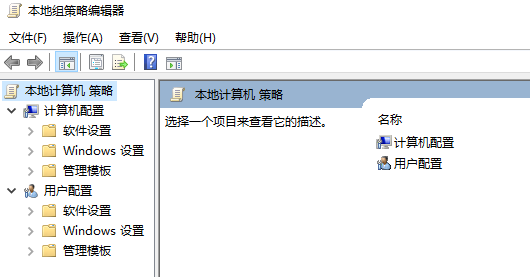
Kaedah kedua
1 Atau komputer sendiri tidak mempunyai fungsi ini Jika pengguna memerlukannya, dia boleh memuat turun sistem dengan fungsi gpedit.msc.
2 Sistem versi profesional win10 mempunyai fungsi sedemikian. Pengguna boleh memuat turun dan memasang versi sistem ini. Sistem ini boleh dipasang terus tanpa pemacu kilat USB.
 |
win10 sistem imej Fungsi penuh dan keserasian yang kuat Tutorial pemasangan sekali klik |
Kaedah ketiga
1 Matikan "Permulaan Pantas" dalam panel, kerana Mula Pantas adalah berdasarkan pemacu kad grafik dan pemacu pengurusan kuasa.
2. Banyak pemandu semasa tidak serasi jadi fungsi ini akan terjejas. Cuba matikan dan kemudian uji kelajuan hidup dan matikan kuasa.

Kaedah keempat
1 Tekan kekunci win+R untuk membuka run pada sistem win10 dan masukkan regedit.
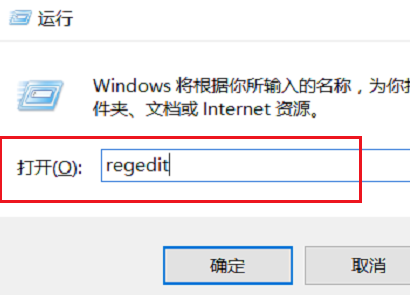
2. Dalam langkah kedua, selepas membuka pendaftaran, klik HKEY_CURRENT_USER->Software->Policies->Microsoft->MMC
Find Dibenarkan di sebelah kanan jika tiada folder MMC, terus gunakan kaedah lima untuk menyelesaikan masalah.
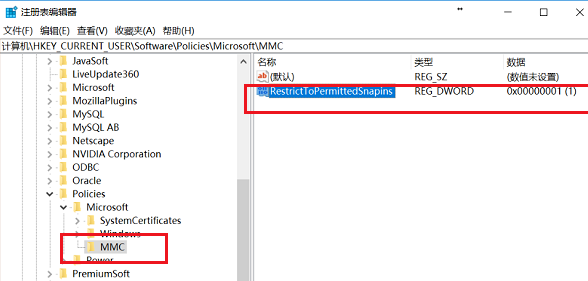
3 Dalam langkah ketiga, selepas memilih RestrictToPermittedSnapins, klik dua kali untuk mengedit, tetapkan nilai kepada 0 dan klik OK untuk melengkapkan.
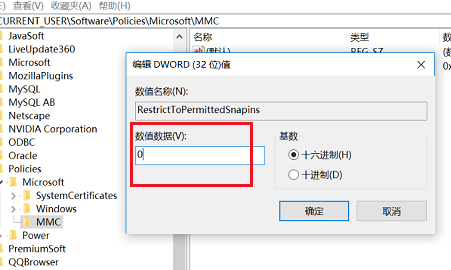
Kaedah kelima
1 Buat dokumen teks baharu pada komputer kami dan masukkan kod berikut. .
Polisi Perisian Pengguna TempatanMicrosoftMMC{8FC0B734-A0E1-11D1-A7D3-0000F87571E3}]"Restrict_Run"=dword:00000000[HKEY_CURRENT_USERSoftwareMMPolicies] [ -HKEY_CURRENT_USERSoftwarePoliciesMicrosoftMMC{8FC0B734-A0E1-11D1-A7D3-0000F87571E3}]"Restrict_Run"=dword:00000000[HKEY_CURRENT_USER
|
2. Tukar nama akhiran dokumen teks ke reg, apabila kotak pop timbul muncul, klik Ya.
| 3 Selepas mencipta fail reg, klik dua kali untuk menjalankannya, kemudian jalankan dan masukkan gpedit.msc, klik OK, dan Editor Dasar Kumpulan Tempatan akan dibuka.
Atas ialah kandungan terperinci Bagaimana untuk menyelesaikan masalah yang gpedit.msc tidak dapat ditemui dalam win10. Untuk maklumat lanjut, sila ikut artikel berkaitan lain di laman web China PHP!

